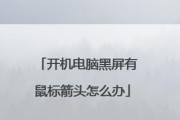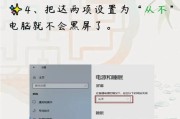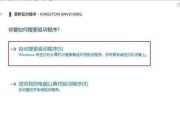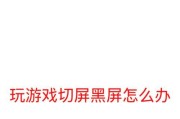游戏玩家在享受《命运方舟》这类高品质游戏时,偶尔会遇到让人心烦意乱的电脑黑屏问题。这不仅影响游戏体验,还可能对设备造成潜在风险。如果你在享受游戏时突然遭遇了电脑黑屏,这篇文章将为你提供一系列针对性的解决方案,并帮助你避免未来可能发生的类似情况。
一、电脑黑屏问题的初步判断
当你在游戏中遇到电脑黑屏,首先要保持冷静,不要急于重启电脑。可以先尝试以下步骤来定位问题:
1.检查电源连接:确保电脑的电源线稳固连接,同时检查显示器电源是否开启。
2.观察外部设备:查看是否有其他外部设备(如USB设备、扩展硬件等)导致系统不稳定。
3.观察指示灯:检查电脑机箱上的状态指示灯,判断是否正常工作。
如果以上步骤都无法确定问题所在,那么可能需要进行更深入的故障排除。

二、排除软件冲突
有时软件冲突也会导致电脑黑屏,尤其是当最近安装了新的游戏或更新了驱动程序时。
1.检查游戏兼容性
确认《命运方舟》与操作系统版本兼容。
检查游戏的系统要求,与你的电脑配置进行对照。
2.更新显卡驱动
访问显卡官方网站下载并安装最新驱动程序。
在设备管理器中手动更新驱动程序。
3.系统安全模式操作
重启电脑并进入安全模式,尝试卸载最近安装的软件或驱动程序。
使用系统还原功能恢复到之前的状态。

三、硬件故障的可能性
如果软件层面的解决方法都未能解决问题,那么可能存在硬件方面的问题。
1.内存检查
使用Windows内存诊断工具检查系统内存是否存在问题。
2.硬盘测试
利用硬盘检测工具(如CrystalDiskInfo)检查硬盘健康状态。
3.显卡检查
移除并重新插入显卡,确保显卡与主板连接牢固。
如果有条件,尝试更换显卡测试。

四、系统层面的解决方案
有时候,电脑黑屏是由于系统级别的一些问题。
1.系统还原
如果故障发生在安装某个更新或软件之后,可以尝试进行系统还原。
注:在进行系统还原之前,确保备份重要数据。
2.重装操作系统
如果上述方法都无法解决问题,可能需要考虑重装操作系统。
在重装前,务必备份好个人文件和重要数据。
五、预防措施与日常维护
为了避免未来再次出现类似问题,以下是一些预防和维护的建议:
1.定期更新驱动程序
定期访问硬件厂商官网检查并安装最新的驱动程序。
2.保持系统更新
定期更新操作系统,获取最新的安全补丁和功能改进。
3.定期进行系统维护
使用系统自带的维护工具进行清理和优化。
定期检查硬件状况,包括风扇清洁和硬盘健康。
六、
电脑黑屏的问题较为复杂,可能涉及软件冲突、硬件故障,或是系统层面的问题。通过以上步骤,你可以逐步排查问题所在,并进行相应解决。在享受游戏的同时,养成良好的电脑维护习惯,也是确保设备稳定运行的关键。如果问题依然无法解决,建议联系专业技术支持进行进一步诊断和处理。
标签: #电脑黑屏